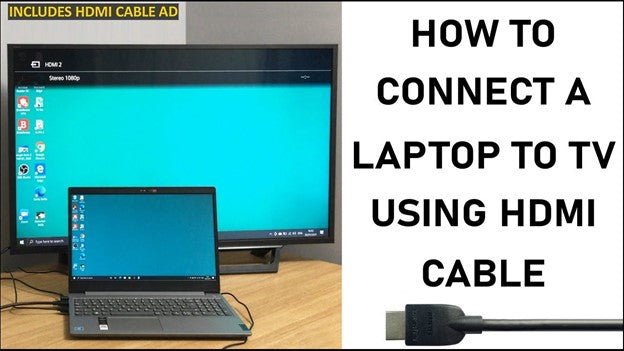
Wie verbinde ich den Laptop mit TV HDMI Windows 10?
Möchten Sie Ihre Lieblingsfilme, Fotos oder Videos auf einem größeren Bildschirm ansehen? Das Anschließen eines Laptops mit HDMI mit einem Fernseher ist der schnellste und einfachste Weg, dies zu tun.
In diesem Tutorial führen wir Sie durch die Schritte, die Sie unternehmen müssen, um die Verbindung mit einem Windows 10 -Laptop herzustellen. Schritt-für-Schritt-Anleitung zum Anschließen eines Laptops mit einem TV-HDMI-Windows 10:
- Stellen Sie sicher, dass Ihr Laptop über einen HDMI -Anschluss verfügt
- Schließen Sie ein Ende des HDMI -Kabels an den Laptop an
- Schließen Sie das andere Ende des HDMI -Kabels an den Fernseher an
- Ändern Sie die Eingangsquelle auf Ihrem Fernseher
- Öffnen Sie die Einstellungen auf Ihrem Laptop
- Wählen Sie die Registerkarte Anzeige in den Einstellungen aus
- Wählen Sie die Auflösungseinstellungen
- Wählen Sie die Einstellungen zur Aktualisierungsrate aus
- Wählen Sie die Einstellungen mehrerer Anzeigen aus
- Klicken Sie auf Bewerben, um Ihre Einstellungen zu speichern
Warum verbindet sich mein Laptop nicht über HDMI mit meinem Fernseher?
Es gibt mehrere Gründe, warum Ihr Laptop möglicherweise nicht über HDMI mit Ihrem Fernseher verbindet. Das häufigste Problem ist, dass der Laptop und das Fernsehen nicht miteinander kommunizieren. Dies könnte an nicht übereinstimmenden Kabeln, inkompatiblen Grafikkarten oder einem veralteten Treiber zurückzuführen sein.

Überprüfen Sie zunächst die HDMI -Kabel, die Ihren Laptop und Fernseher verbinden. Stellen Sie sicher, dass sie den gleichen Typ sind und sicher angeschlossen sind. Wenn die Kabel nicht übereinstimmen, müssen Sie sie möglicherweise durch kompatible Kabel ersetzen. Zweitens überprüfen Sie, ob die Grafikkarte Ihres Laptops mit Ihrem Fernseher kompatibel ist. Viele ältere Laptops haben Grafikkarten, die nicht mit HDTVs kompatibel sind. Wenn dies der Fall ist, müssen Sie möglicherweise die Grafikkarte Ihres Laptops auf ein neueres Modell aktualisieren. Drittens überprüfen Sie, ob der Fahrer Ihres Laptops auf dem neuesten Stand ist.
Veraltete Treiber können Kompatibilitätsprobleme verursachen. Daher ist es wichtig, dass der Fahrer Ihres Laptops auf dem neuesten Stand ist. Öffnen Sie dazu den Geräte -Manager, wählen Sie Ihre Grafikkarte aus und klicken Sie auf „Treiber aktualisieren“. Wenn Sie immer noch Probleme haben, Ihren Laptop mit Ihrem Fernseher zu verbinden, müssen Sie möglicherweise einen Techniker konsultieren, um das Problem zu beheben.
Wie verbinde ich meinen Laptop mit meinem Fernseher mit HDMI?
Das Anschließen eines Laptops mit einem Fernsehset mit einem HDMI -Kabel ist ein einfacher Vorgang. Zunächst müssen Sie sicherstellen, dass beide Geräte HDMI -Anschlüsse haben. Wenn Ihr Laptop keinen HDMI -Anschluss hat, müssen Sie ein Adapterkabel kaufen, mit dem Sie den Laptop an den Fernseher anschließen können.
Sobald Sie bestätigt haben, dass beide Geräte HDMI -Ports haben, können Sie mit der Verbindung fortfahren. Suchen Sie zunächst den HDMI -Anschluss am Fernseher und schließen Sie das HDMI -Kabel an. Das andere Ende des Kabels sollte in den HDMI -Anschluss am Laptop angeschlossen werden. Sobald das Kabel sicher angeschlossen ist, schalten Sie sowohl den Laptop als auch den Fernseher ein. Im Fernsehen müssen Sie die Eingangsquelle auf den HDMI -Anschluss einstellen. Sie sollten dann in der Lage sein, den Laptop -Bildschirm im Fernseher zu sehen. Wenn Sie Probleme haben, den Laptop -Bildschirm im Fernseher zu sehen, müssen Sie möglicherweise die Einstellungen auf dem Laptop einstellen.
Gehen Sie auf dem Laptop zu den Anzeigeeinstellungen und wählen Sie die Option zum Duplizieren des Laptop -Bildschirms im Fernseher. Sobald Sie dies getan haben, sollten Sie den Laptop -Bildschirm im Fernsehen sehen können. Das Anschließen eines Laptops mit einem Fernseher mit einem HDMI -Kabel ist ein unkomplizierter Vorgang. Mit nur wenigen Schritten können Sie Ihren Laptop problemlos mit Ihrem Fernseher verbinden und alle Ihre Lieblingsinhalte genießen.
Wie kann ich meinen Computer dazu bringen, meinen HDMI -Fernseher zu erkennen?
Das Anschließen Ihres Computers mit Ihrem HDMI -Fernseher ist eine großartige Möglichkeit, Medien, Filme und Spiele zu streamen. Um Ihren Computer dazu zu bringen, Ihren HDMI -Fernseher zu erkennen, müssen Sie sicherstellen, dass beide Geräte kompatibel sind und die HDMI -Kabel korrekt angeschlossen sind.
Hier erfahren Sie, wie Sie Ihren Computer dazu bringen, Ihren HDMI -Fernseher zu erkennen:
1. Überprüfen Sie die Kompatibilität Ihres Computers und Ihres HDMI -Fernsehers. Sie müssen sicherstellen, dass Ihr Computer über einen HDMI -Anschluss verfügt und dass beide Geräte den gleichen HDMI -Typ (d. H. HDMI 1.4 oder HDMI 2.0) unterstützen.
2. Schließen Sie das HDMI -Kabel an beide Geräte an. Stellen Sie sicher, dass der HDMI -Anschluss auf beiden Geräten sicher an den HDMI -Anschluss angeschlossen ist.
3. Aktivieren Sie die HDMI -Verbindung auf Ihrem Computer. Dies kann normalerweise durch Drücken einer Taste oder einer Kombination von Tasten auf der Tastatur Ihres Computers erfolgen.
4. Wählen Sie Ihren HDMI -Fernseher als Ausgabegerät aus. Dies kann normalerweise durch Drücken einer Taste oder einer Kombination von Tasten auf der Tastatur Ihres Computers erfolgen.
5. Stellen Sie Ihren HDMI -Fernseher als primäres Display ein. Dies kann normalerweise durch Drücken einer Taste oder einer Kombination von Tasten auf der Tastatur Ihres Computers erfolgen.
6. Überprüfen Sie die Anzeigeeinstellungen Ihres Computers. Dies kann normalerweise durch Drücken einer Taste oder einer Kombination von Tasten auf der Tastatur Ihres Computers erfolgen.
7. Überprüfen Sie die Anzeigeeinstellungen Ihres HDMI -Fernsehgeräts. Dies kann normalerweise durch Drücken einer Taste oder einer Kombination von Tasten auf Ihrer Fernbedienung erfolgen.
8. Sobald die Einstellungen angepasst wurden, sollten Sie in der Lage sein, Medien, Filme und Spiele auf Ihrem HDMI -Fernseher zu streamen.
Nachdem Sie wissen, wie Sie Ihren Computer dazu bringen, Ihren HDMI -Fernseher zu erkennen, können Sie alle Vorteile einer größeren und besseren Anzeige genießen. Mit dem richtigen Setup können Sie in kürzester Zeit Filme ansehen, Spiele spielen und Medien streamen.
Warum sagt mein Fernseher kein Signal, wenn HDMI angeschlossen ist?
Wenn Ihr Fernseher bei der Verbindung eines HDMI -Kabels eine "No -Signal" -Meldung anzeigt, kann dies aus einigen Gründen erfolgen. Überprüfen Sie zunächst den HDMI -Anschluss, den Sie verwenden, und stellen Sie sicher, dass das Kabel fest angeschlossen ist. Wenn das Kabel korrekt angeschlossen ist, besteht der nächste Schritt darin, die HDMI -Quelle zu überprüfen.
Stellen Sie sicher, dass die Quelle eingeschaltet ist und auf die richtige Eingabe eingestellt ist. Wenn die HDMI -Quelle korrekt eingeschaltet und auf die richtige Eingabe eingestellt ist, besteht der nächste Schritt darin, die Einstellungen des Fernsehgeräts zu überprüfen. Stellen Sie sicher, dass der Fernseher auf die richtige Quelle eingestellt ist. Wenn alle oben genannten Schritte ausgeführt wurden und das Problem immer noch nicht behoben ist, ist es wahrscheinlich, dass ein Problem mit dem Fernseher oder der HDMI -Quelle vorliegt.
Es kann erforderlich sein, den Fernseher oder die HDMI -Quelle auf seine Werkseinstellungen zurückzusetzen. Wenn das Problem nach dem Zurücksetzen weiterhin besteht, ist es wahrscheinlich, dass es ein Hardwareproblem gibt. In diesem Fall ist es am besten, einen qualifizierten Techniker zu kontaktieren.
Laptop stellt keine Verbindung zu TV HDMI Windows 10 her
Das Anschließen eines Laptops mit einem Fernseher über HDMI ist eine großartige Möglichkeit, die Medien von Ihrem Laptop auf der großen Leinwand aus zu genießen, und Windows 10 ermöglicht es möglich. Hier erfahren Sie, wie es geht:
- Schließen Sie das HDMI -Kabel an den HDMI -Anschluss Ihres Laptops und das andere Ende an den HDMI -Anschluss Ihres Fernsehers an.
- Schalten Sie Ihren Fernseher auf den entsprechenden HDMI -Eingangsanschluss.
- Wenn Sie einen Desktop verwenden, schalten Sie Ihren Laptop ein und drücken Sie die Schaltfläche "Anzeige" auf Ihrem Laptop, um die Anzeigeausgabe auf den Fernseher zu wechseln.
- Wenn Sie einen Laptop verwenden, drücken Sie gleichzeitig die Tasten "FN + F8" und wählen Sie den Fernseher im Menü aus.
- Sie können auch das Menü "Einstellungen" öffnen und aus der Liste der Optionen "Anzeige" auswählen und dann den Fernseher aus der Liste der angeschlossenen Geräte auswählen.
Sobald der Laptop und der Fernseher verbunden sind, können Sie von Ihrem Laptop auf der großen Leinwand Filme, Shows und andere Medien von Ihrem Laptop genießen. Sie können Ihren Fernseher auch als Monitor für Ihren Laptop verwenden, sodass Sie am Laptop arbeiten können, während Sie den größeren Bildschirm genießen.
Überprüfen Sie die Einstellungen Ihres Fernsehgeräts und Ihres Laptops, um sicherzustellen, dass sie kompatibel sind und dass die Auflösung korrekt eingestellt ist.
Wie verbinde ich den Laptop mit TV HDMI Windows 11?
Das Anschließen eines Laptops mit einem Fernseher über HDMI kann eine großartige Möglichkeit sein, Inhalte vom Laptop auf einem größeren Bildschirm anzuzeigen. Dies ist besonders nützlich für Präsentationen oder wenn Sie sich nur einen Film auf einem größeren Bildschirm ansehen möchten. Glücklicherweise ist das Anschließen eines Laptops mit einem Fernseher mit einem HDMI -Kabel relativ einfach und kann in nur wenigen einfachen Schritten erfolgen.
Zuerst benötigen Sie ein HDMI -Kabel. Dies kann in jedem Elektronikgeschäft gekauft werden und ist dasselbe Kabel, mit dem eine Spielkonsole an einen Fernseher verbindet. Sobald Sie das Kabel haben, müssen Sie ein Ende an den HDMI -Anschluss Ihres Laptops anschließen. Dieser Port befindet sich normalerweise an der Seite oder der Rückseite des Laptops. Das andere Ende des Kabels sollte an den HDMI -Anschluss in Ihrem Fernseher angeschlossen werden.
Wenn Ihr Fernseher über mehr als einen HDMI -Anschluss verfügt, müssen Sie sich auf das Handbuch beziehen, um herauszufinden, welches der richtige ist. Sobald beide Enden des Kabels angeschlossen sind, müssen Sie die Eingabe auf Ihrem Fernseher in den richtigen HDMI -Anschluss ändern. Dies erfolgt normalerweise durch Drücken der Schaltfläche "Eingabe" auf der Fernbedienung des Fernsehgeräts und dann die richtige Port -Port aus der Liste der verfügbaren Ports.
Sobald Sie den richtigen Port ausgewählt haben, sollte Ihr Laptop jetzt mit Ihrem Fernseher verbunden sein und Sie sollten Inhalte von Ihrem Laptop auf dem Fernsehbildschirm anzeigen können.
HDMI -Einstellungen auf dem Laptop
Thema: HDMI -Einstellungen auf dem Laptop, das Ihren Laptop mit einem HDMI -Kabel mit einem Fernseher verbindet, ist eine großartige Möglichkeit, die Medien von Ihrem Laptop im Fernseher aus zu genießen. Mit Windows 10 können Sie Ihren Laptop einfach mit einem HDMI -Kabel an einen Fernseher anschließen.
So können Sie es tun:
- Stecken Sie ein Ende des HDMI -Kabels in den HDMI -Anschluss Ihres Laptops. Dieser Port befindet sich normalerweise an der Seite Ihres Laptops.
- Stecken Sie das andere Ende des HDMI -Kabels in den HDMI -Anschluss in Ihrem Fernseher. Dieser Port befindet sich normalerweise auf der Rückseite des Fernsehers.
- Schalten Sie Ihren Laptop und Ihren Fernseher ein.
- Verwenden Sie in Ihrem Fernseher die Fernbedienung, um die Quelle in den HDMI -Anschluss zu ändern, in den Sie das HDMI -Kabel angeschlossen haben.
- Drücken Sie auf Ihrem Laptop gleichzeitig die Windows -Logo -Taste und die P -Taste. Dadurch wird das Projektmenü zur Sprache gebracht.
- Wählen Sie aus der Liste der Optionen Duplikat aus. Dies führt dazu, dass das gleiche Bild von Ihrem Laptop sowohl auf dem Bildschirm des Laptops als auch auf dem Fernseher angezeigt wird.
Das ist alles, was es braucht, um Ihren Laptop mit einem HDMI -Kabel mit Ihrem Fernseher zu verbinden. Sie können jetzt Medien von Ihrem Laptop auf Ihrem Fernseher genießen.
Wie verbinde ich den Laptop mit HDMI mit Desktop?
Das Anschließen eines Laptops mit einem Desktop -Monitor mit einem HDMI -Kabel ist ein einfacher Vorgang, der in wenigen Schritten abgeschlossen werden kann. Stellen Sie zunächst sicher, dass sowohl der Laptop als auch der Monitor einen HDMI -Anschluss haben. Wenn nicht, müssen Sie einen Adapter kaufen, um die beiden Geräte zu verbinden.
Schließen Sie dann ein Ende des HDMI -Kabels an den HDMI -Anschluss des Laptops und das andere Ende an den HDMI -Anschluss des Monitors an. Schalten Sie als nächstes den Laptop und den Monitor ein und sollten automatisch angeschlossen werden. Wenn nicht, müssen Sie möglicherweise die Anzeigeeinstellungen auf dem Laptop ändern. Drücken Sie dazu die Windows -Taste und suchen Sie nach Anzeigeeinstellungen.
Wählen Sie dann die Option mit der Aufschrift "Verbindung zu einer drahtlosen Anzeige" und wählen Sie den Monitor. Schließlich können Sie die Auflösung des Displays anpassen, indem Sie zur Seite der Anzeigeeinstellungen zurückkehren und die gewünschte Auflösung auswählen. Sobald Sie die Änderungen vorgenommen haben, sollten Sie in der Lage sein, den Laptop und den Monitor zusammen zu verwenden.
Wie spiegele ich Laptop mit HDMI zum Fernsehen?
Die Spiegelung Ihres Laptops auf Ihren Fernseher mit HDMI ist eine großartige Möglichkeit, Ihr Laptop -Display mit einem größeren Bildschirm zu teilen. Dieser Vorgang ist einfach und kann schnell mit ein paar einfachen Schritten durchgeführt werden. Zunächst müssen Sie Ihren Laptop mit einem HDMI -Kabel an Ihren Fernseher anschließen. HDMI steht für die High Definition -Multimedia -Schnittstelle und ist die häufigste Möglichkeit, zwei Geräte zu verbinden.
Alles, was Sie tun müssen, ist ein Ende des Kabels in den HDMI -Anschluss Ihres Laptops und das andere in den HDMI -Anschluss Ihres Fernsehgeräts zu stecken. Stellen Sie sicher, dass beide Geräte eingeschaltet sind, bevor Sie sie anschließen. Sobald Sie die beiden Geräte erfolgreich angeschlossen haben, müssen Sie sicherstellen, dass Ihr Laptop eingerichtet ist, um auf Ihrem Fernseher angezeigt zu werden. Gehen Sie auf Ihrem Laptop zum Bedienfeld und wählen Sie "Einstellungen anzeigen". Sie sollten zwei Optionen sehen: "Anzeige auf Laptop" und "Anzeige im Fernsehen". Wählen Sie "im Fernsehen anzeigen" und klicken Sie auf "Bewerben". Dadurch wird Ihr Laptop so eingestellt, dass Sie im Fernseher angezeigt werden.
Jetzt sind Sie bereit, Ihren Laptop auf Ihren Fernseher zu spiegeln. Stellen Sie dazu sicher, dass Ihr Fernseher auf den richtigen HDMI -Anschluss eingestellt ist, und öffnen Sie dann das Action -Center auf Ihrem Laptop. Klicken Sie auf "Projekt" und wählen Sie dann "Verbindung zu einer drahtlosen Anzeige herstellen". Sie sollten Ihren Fernseher in der Liste der verfügbaren Anzeigen sehen.
Wählen Sie es aus und Sie sollten jetzt in der Lage sein, Ihren Laptop zu Ihrem Fernseher zu spiegeln. Und das ist es! Ihr Laptop sollte jetzt zu Ihrem Fernseher gespiegelt werden, und Sie können das größere Display genießen.
Wie verbinde ich Laptop mit TV drahtlos?
Das Anschließen eines Laptops mit einem Fernseher über eine drahtlose Verbindung ist eine einfache und effektive Möglichkeit, Inhalte mit Freunden oder Familie zu teilen. Es kann auch verwendet werden, um Filme zu sehen, Spiele zu spielen und Musik zu hören. Um Ihren Laptop drahtlos an Ihren Fernseher zu verbinden, benötigen Sie einen drahtlosen Sender, z. B. einen Appletv- oder Google -Chromecast, der mit Ihrem Laptop und Ihrem Fernseher kompatibel ist.
Schließen Sie das Gerät zunächst in Ihren Fernseher an und stellen Sie sicher, dass es eingeschaltet ist. Schließen Sie das Gerät dann an Ihren Laptop an. Dies kann entweder durchgeführt werden, indem das Gerät mit dem USB-Anschluss Ihres Laptops verbunden wird oder es an das Wi-Fi-Netzwerk Ihres Laptops verbindet. Sobald Sie miteinander verbunden sind, sollten Sie in der Lage sein, auf den Inhalt von Ihrem Laptop auf Ihrem Fernseher von Ihrem Laptop zugreifen zu können. Um einen Film anzusehen oder eine Show zu streamen, öffnen Sie den Film oder die Show in Ihrem Laptop. Wählen Sie dann das drahtlose Gerät aus der Liste der verfügbaren Geräte aus und drücken Sie "Play". Der Inhalt sollte dann in Ihren Fernseher gestreamt werden.
Um ein Spiel zu spielen, öffnen Sie das Spiel auf Ihrem Laptop. Wählen Sie dann das drahtlose Gerät aus der Liste der verfügbaren Geräte aus und drücken Sie "Play". Das Spiel sollte dann zu Ihrem Fernseher gestreamt werden. Um Musik zu hören, öffnen Sie das Musikprogramm auf Ihrem Laptop.
Wählen Sie dann das drahtlose Gerät aus der Liste der verfügbaren Geräte aus und drücken Sie "Play". Die Musik sollte dann zu Ihrem Fernseher gestreamt werden. Wenn Sie diese Schritte ausführen, können Sie Ihren Laptop problemlos drahtlos mit Ihrem Fernseher verbinden und die Inhalte auf Ihrem Fernseher genießen.
Laptop zum TV HDMI NO Signal
Um Ihren Laptop mit einem HDMI -Kabel mit dem Fernseher anzuschließen, benötigen Sie ein HDMI -Kabel und einen kompatiblen Laptop. Stecken Sie zunächst ein Ende des HDMI -Kabels in den HDMI -Anschluss Ihres Laptops. Stecken Sie dann das andere Ende in den HDMI -Anschluss Ihres Fernsehgeräts. Die meisten modernen Fernseher haben mindestens einen HDMI -Port. Sobald das Kabel angeschlossen ist, müssen Sie die Eingabe in Ihrem Fernseher ändern. Sie können dies tun, indem Sie die Fernbedienung verwenden oder die Eingangstaste im Fernseher drücken. Nachdem Sie die Eingabe ausgewählt haben, wird das Display des Laptops in Ihrem Fernseher angezeigt.
Wenn Sie Windows 10 verwenden, können Sie auch die Funktion "Projekt" verwenden, um das Display Ihres Laptops auf den Fernseher zu projizieren. Drücken Sie dazu die Windows -Taste + P auf Ihrer Tastatur und wählen Sie die Option "Verbindung zu einer drahtlosen Anzeige" aus. Wenn Ihr Fernseher kompatibel ist, wird er in der Liste angezeigt. Wählen Sie Ihren Fernseher aus und befolgen Sie die Anweisungen auf dem Bildschirm, um die Verbindung zu vervollständigen. Sobald die Verbindung hergestellt ist, wird das Display Ihres Laptops im Fernseher angezeigt.
Sie können auch andere Kabel wie VGA -Kabel oder DVI -Kabel verwenden, um Ihren Laptop an TV anzuschließen. Der Prozess ist ähnlich, aber Sie müssen die entsprechenden Ports und Kabel verwenden. Abhängig von Ihrem Laptop und Fernseher müssen Sie möglicherweise die Einstellungen konfigurieren, um die beste Bildqualität zu erhalten.
Wie verbinde ich HDMI mit dem Fernsehen?
Das Anschließen eines Laptops mit einem Fernseher über HDMI ist eine großartige Möglichkeit, Inhalte von Ihrem Laptop auf einem größeren Bildschirm auszusehen. Auf Windows 10 -Laptops ist es einfach zu tun, und der Vorgang ist gleich, ob Sie einen externen Monitor oder einen Fernseher verwenden.
Folgendes müssen Sie wissen, um loszulegen:
1. Stellen Sie sicher, dass Ihr Laptop und Ihr Fernseher mit demselben Netzwerk eingeschaltet und mit demselben Netzwerk verbunden sind.
2. Suchen Sie auf Ihrem Laptop ein Ende des HDMI -Kabels in den HDMI -Anschluss.
3. Schließen Sie das andere Ende des HDMI -Kabels in den HDMI -Anschluss in Ihrem Fernseher an.
4. Wählen Sie auf Ihrem Laptop das Startmenü aus und wählen Sie dann Einstellungen> System> Anzeige.
5. Wählen Sie das Dropdown-Menü "Mehrere Anzeigen" und wählen Sie dann "diese Anzeigen erweitern".
6. Wählen Sie die Schaltfläche „anwenden“ aus und wählen Sie dann "Änderungen halten", um dies zu bestätigen.
7. Das Display Ihres Laptops sollte jetzt auf Ihrem Fernseher gespiegelt werden.
Wenn Sie Probleme haben, Ihren Laptop dazu zu bringen, Ihren Fernseher zu erkennen, müssen Sie Ihren Fernseher möglicherweise manuell als primäres Display einstellen. Um dies zu tun:
1. Wählen Sie auf Ihrem Laptop das Startmenü aus und wählen Sie dann Einstellungen> System> Anzeige.
2. Wählen Sie das Dropdown-Menü "Mehrere Anzeigen" aus und wählen Sie "Nur auf 1 anzeigen" oder "Nur auf 2 anzeigen".
3. Wählen Sie die Schaltfläche „anwenden“ aus und wählen Sie dann "Änderungen halten", um dies zu bestätigen.
4. Das Display Ihres Laptops sollte jetzt auf Ihrem Fernseher gespiegelt werden.
Sobald Sie Ihren Laptop mit Ihrem Fernseher miteinander verbunden haben, können Sie Filme ansehen, Fotos anzeigen und Spiele auf einem größeren Bildschirm spielen. Genießen!
Abschluss
Wenn Sie die oben beschriebenen Schritte befolgen, können Sie Ihren Laptop mit einem HDMI -Kabel problemlos an Ihren Fernseher oder einen Monitor anschließen. Mit ein paar schnellen und einfachen Schritten können Sie Ihre Fernsehsendungen, Filme und Spiele in überlebensgroßer HD-Qualität genießen.
Außerdem können Sie Ihren Laptop sogar als zweiter Monitor für Multitasking verwenden und effizienter arbeiten. Wenn Sie also bereit sind, Ihr Unterhaltungserlebnis auf die nächste Stufe zu bringen, probieren Sie Ihren Laptop mit Ihrem Fernseher aus.








